
漂亮的Excel图表
下面是某公司产品销售数量表
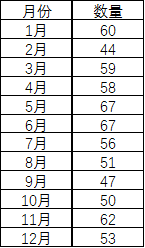
根据这个数据,你做出来的图表是这样的:
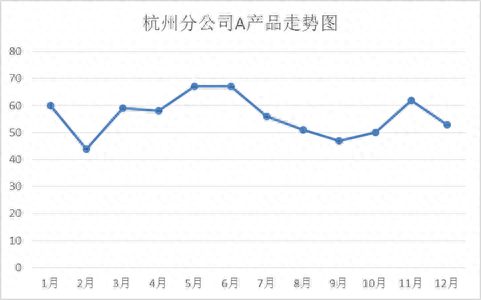
别人做出来的图表是这样的:
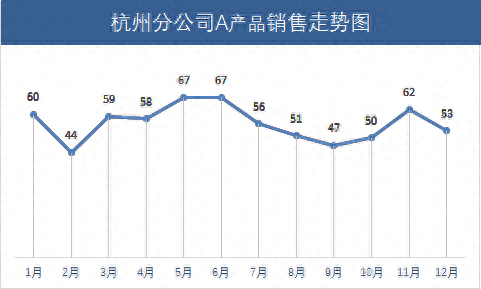
上面的表格太普通化,没有什么亮点,但当领导看到下面的表格时,眼前一亮,没准下个月工资加几十块!那么这个图表是如何制作的呢?
1
插入图表
首先,选中数据,然后插入图表,选择二维折线图:

插入之后的效果如下所示:
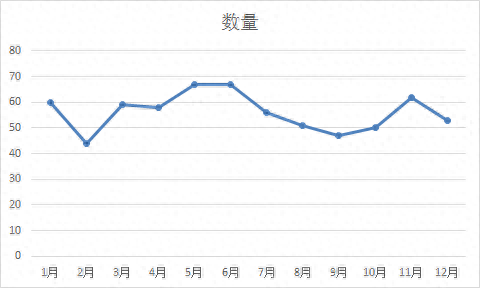
2
删除多余项
选中图表标题、左边矩形区的垂直轴和箭头所指的垂直轴网格线,然后进行delete删除
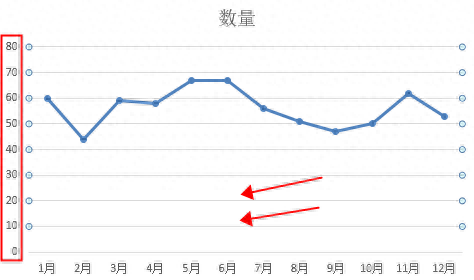
删除之后的效果:
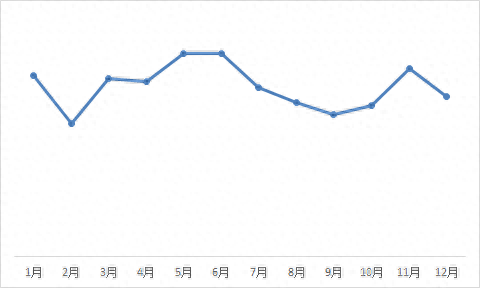
3
增加图表元素
增加图表元素中的垂直线和数据标签(上方)
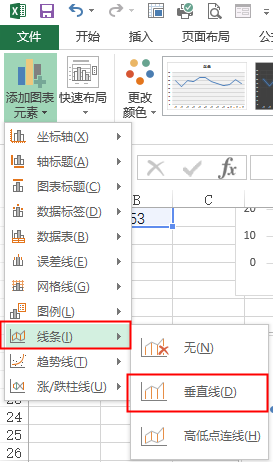
然后选中图表区,将其向下拖动。
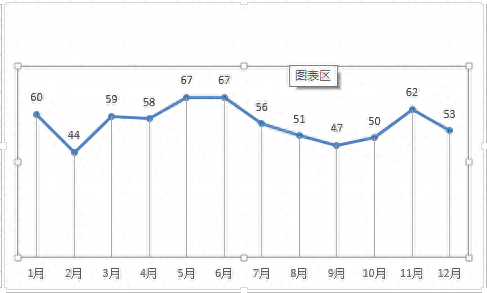
然后在图表上方插入一个适当大小的文本框,修改其底色,字体的颜色如
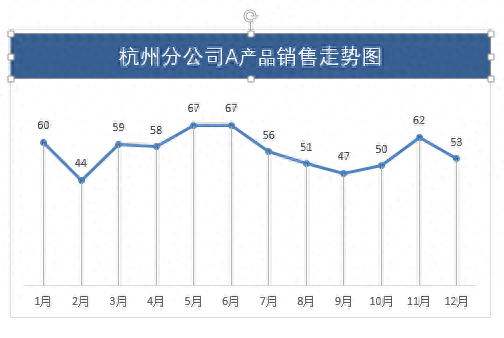
4
修改图表属性
修改数据标签及水平轴的字体为“等线字体”,效果如下所示:
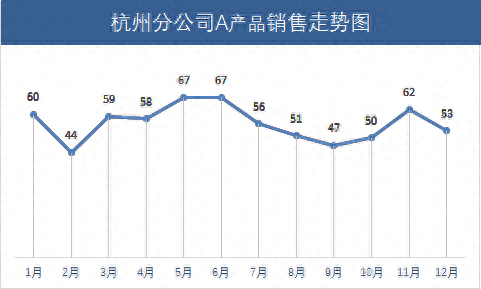
是不是高大上多了,快点学会用到你的PPT里面去吧!
========================
同步原创微信公众号:自学成才Excel
ID:selftt
文章为用户上传,仅供非商业浏览。发布者:Lomu,转转请注明出处: https://www.daogebangong.com/articles/detail/wei-shi-me-bie-ren-zuo-PPT-zhong-de-Excel-tu-biao-zhe-me-piao-liang.html

 支付宝扫一扫
支付宝扫一扫 
评论列表(196条)
测试